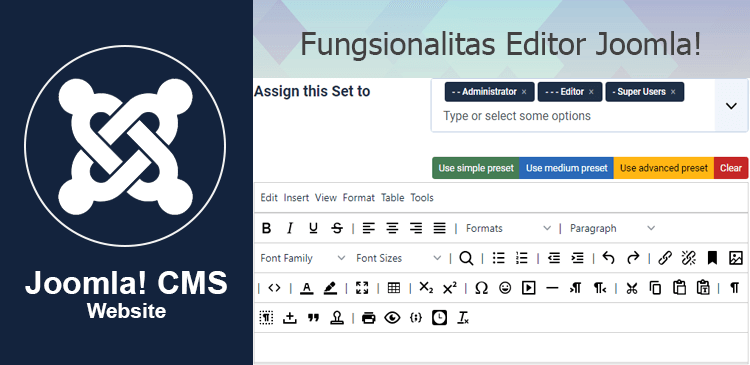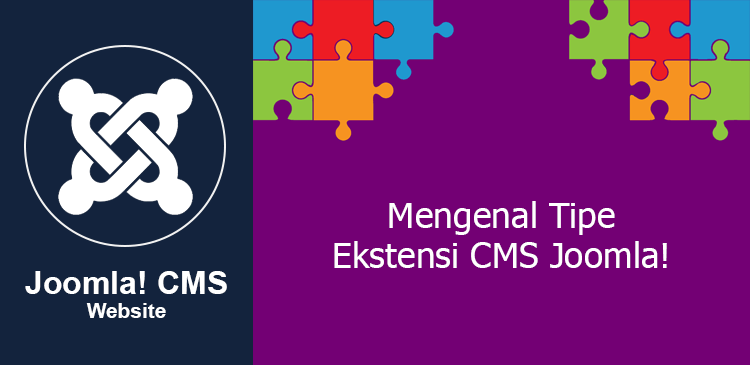Joomla adalah salah satu CMS sumber terbuka (open source) yang penggunanya di seluruh dunia kini tumbuh sangat cepat. Di Indonesia sendiri, pengguna Joomla sudah mulai banyak, meskipun masih kalah banyak dengan pengguna WordPress. Joomla versi terbaru mempunyai user interface menarik dan fitur sangat lengkap sebagai sebuah CMS. Joomla menjadi satu-satunya CMS yang dikembangkan oleh volunteer yang tersebar di seluruh dunia
Saat Joomla selesai diinstal di server web, Anda dapat menjumpai tiga editor bawaan yaitu TinyMCE, None dan CodeMirror. Secara default, Joomla 3 menggunakan editor TinyMCE untuk membuat artikel dan custom module. Editor ini memberi memudahkan untuk pengguna awam yang kurang menguasai cara membuat artikel dengan elemen atau tag HTML. Tampilan editor TinyMCE mode WYSIWYG mirip aplikasi Microsoft Word dengan banyak tombol fungsi di bagian atas.
Editor TinyMCE sudah lebih dari cukup untuk keperluan membuat artikel. Sedangkan dua editor lain lebih menuntut penggunanya untuk membuat artikel atau custom module dalam format HTML. Editor TinyMCE mode WYSIWYG adalah editor visual yang mampu menterjemahkan tulisan normal ke dalam format html. Dengan demikian, pengguna yang kurang mengerti atau tidak menguasai pembuatan artikel dalam format HTML, dapat dengan mudah membuat artikel di CMS Joomla.
Ketika pertama kali digunakan, editor TinyMCE masih dalam mode medium preset sehingga hanya menampilkan jumlah minimal tombol fungsi. Untuk memaksimalkan penggunaan editor TinyMCE mode WYSIWYG ini, Anda perlu mengubah fungsionalitasnya dari mode medium preset ke advanced preset sehingga tombol fungsi akan diaktifkan seluruhnya. Berikut ini adalah cara untuk mengubah fungsionalitas editor TinyMCE dari mode medium preset ke advanced preset:
Anda dapat memperhatikan fungsionalitas editor TinyMCE di mode medium preset. Jumlah tombol fungsi yang ditampilkan di bagian atas masih minimal. Ada cukup banyak tombol fungsi yang belum ditampilkan.

Masuk terlebih dahulu ke area administrator (panel admin) Joomla, klik menu Extensions (1) dan kemudian pilih Plugins (2).
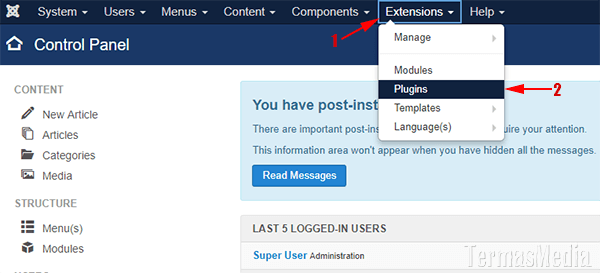
Di laman Plugin yang muncul, cari plugin Joomla dengan nama Editor - TinyMCE dan kemudian klik.

Pastikan Anda berada di tab Plugin, di bagian bawah, pilih Set 0 (1) yang secara default ditujukan untuk Administrator, Editor dan Super User (2), klik tombol Use advanced preset (3) dan kemudian simpan perubahan dengan mengklik tombol Save & Close (4).
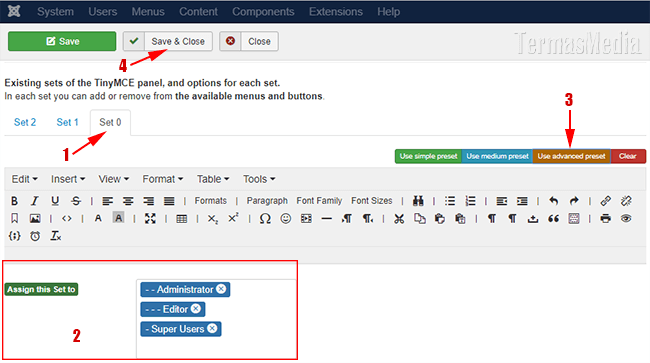
Ketika Anda membuat artikel baru menggunakan editor TinyMCE mode WYSIWYG, Anda dapat memperhatikan editor ini kini telah menampilkan banyak tombol fungsi.